Использование Вторичного входа в систему под учетной записью обычного пользователя
Перед выполнением этих шагов, создайте учетную запись с правами пользователя и назовите ее IvanUser, при помощи оснастки Локальные пользователи и Группы (Local Users and Groups) (на рабочих станциях и автономных серверах) или оснастки Active Directory – Пользователи и Группы (Active Directory Users and Groups) (на контроллере домена). Выполняя шаги, описанные в этом руководстве, Вы можете использовать встроенную учетную запись Администратора в качестве административной учетной записи. Если Вы выполнили руководство "Установка Windows 2000 Server в качестве контроллера домена" ("Installing a Windows 2000 Server as a Domain Controller"), Вы можете использовать одного из созданных ранее пользователей вместо создания нового.
Если Вы не знаете, как создать учетную запись пользователя, см. Страницу справки по Windows 2000 в Интернете http://windows.microsoft.com/windows2000/en/server/help/ (EN) или руководство, упомянутое выше. После того как Вы создадите учетную запись, завершите сеанс администратора и войдите в систему под учетной записью пользователя.
Использование Вторичного входа в систему для запуска Мастера установки оборудования (Add/Remove Hardware):
- В меню Пуск(Start) выберите Настройка (Settings), и затем выберите Панель Управления (Control Panel).
- Попытайтесь запустить Мастер установки оборудования (Add/Remove Hardware) двойным щелчком по значку. Так как Вы работаете с правами обычного пользователя, появится сообщение об ошибке, поясняющее, что у Вас нет необходимых прав для запуска этого инструмента. Нажмите OK для закрытия этого диалогового окна.
- Выделите значок Мастер установки оборудования, щелкнув по немулевой кнопкой мыши.
- Правой кнопкой мыши щелкните по значку Мастер установки оборудования, одновременно удерживая клавишу SHIFT. Обратите внимание на появившийся в контекстном меню пункт. Запустить от имени… (Run as).
- Выберите к контекстном меню Запустить от имени…. Появится диалоговое окно Запуск от имени другого пользователя(Run As Other User),изображенное на Рисунке 2.
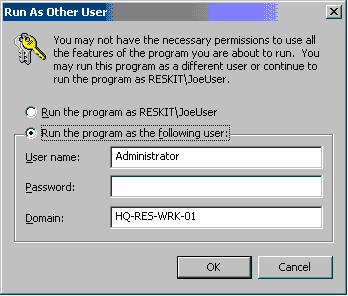
Рисунок 2: Запуск от имени другого пользователя - Введите имя и пароль администратора в соответствующие поля. Обратите внимание, что имя домена также может быть изменено. Нажмите OK.
- Будет запущен Мастер установки оборудования. Нажмите Отмена (Cancel) для закрытия мастера.
Использование файлов .msc для запуска Консоли Управления Microsoft (Microsoft Management Console (MMC)):
Примечание
В данном примере используется конкретный файл MSC, diskmgmt.msc, однако этим способом может быть запущен любой файл .msc в различных контекстах безопасности.
- При помощи Проводника, скопируйте файл diskmgmt.mscна Рабочий стол. Diskmgmt.msc находится в подпапке WINDIR\SYSTEM32. По умолчанию, это папка \WINNT\SYSTEM32, расположена на загрузочном разделе.
- Левой кнопкой мыши выделите файл на Рабочем столе.
- Правой кнопкой мыши щелкните по значку diskmgmt, одновременно удерживая клавишу SHIFT.
- Нажмите Запустить от имени…. В контекстном меню. Появится диалоговое окно Запуск от имени другого пользователя.
- Введите имя и пароль администратора в соответствующие поля. Нажмите OK. Откроется новая консоль MMC с загруженной оснасткой Управление дисками (Disk Management).
Теперь эта оснастка запущена от имени администратора. В большинстве случаев системные администраторы стремятся настроить консоль MMC, добавляя в нее часто используемые административные оснастки, и затем запуская их при помощи Вторичного входа в систему. Для дополнительной информации о консолях MMC, обратитесь к Пошаговому Руководству по Консоли управления Microsoft, расположенному по адресу: http://www.microsoft.com/technet/prodtechnol/windows2000serv/howto/mmcsteps.mspx (EN).
